Facebook Messenger (официально известный как «Messenger») — отличное приложение для обмена мгновенными сообщениями, обмена фотографиями, видео и аудиоклипами, а также запуска групповых чатов. Изначально приложение было доступно только для устройств Android и iOS, но теперь его можно использовать и на Windows, загрузив его из Магазина Microsoft. Однако иногда вы можете неожиданно столкнуться с проблемами в приложении.
В этом случае вы можете попробовать решения, упомянутые ниже, чтобы исправить приложение Facebook Messenger. Проверять Лучшие скрытые трюки с Facebook Messenger, которые вам нужно попробовать.
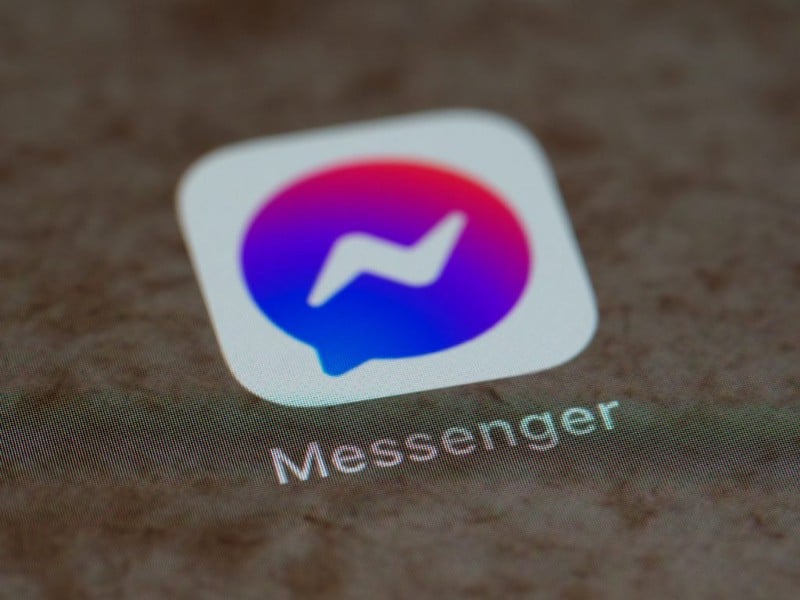
Почему Facebook Messenger не работает в Windows?
Могут быть разные причины, по которым Facebook Messenger не работает на ПК с Windows. Но из всех причин поврежденные данные кэша часто являются основной причиной этой проблемы. Проблема также может появиться из-за устаревшей операционной системы Windows.
К счастью, решить проблему очень просто. Вот все эффективные исправления, которые вы можете попробовать, если Messenger не работает на вашем ПК.
1. Полностью закройте Facebook Messenger с помощью диспетчера задач.
Службы обмена сообщениями, работающие в фоновом режиме Windows, могут мешать, когда вы пытаетесь открыть приложение с нуля. Чтобы избежать этого, рассмотрите возможность использования диспетчера задач для полного закрытия служб Messenger. Вот шаги, чтобы сделать это.
- Нажмите горячие клавиши Ctrl + Shift + Esc Открыть диспетчер задач.
- Найдите все службы, связанные с Messenger, щелкните их правой кнопкой мыши и выберите закончить работу из контекстного меню.
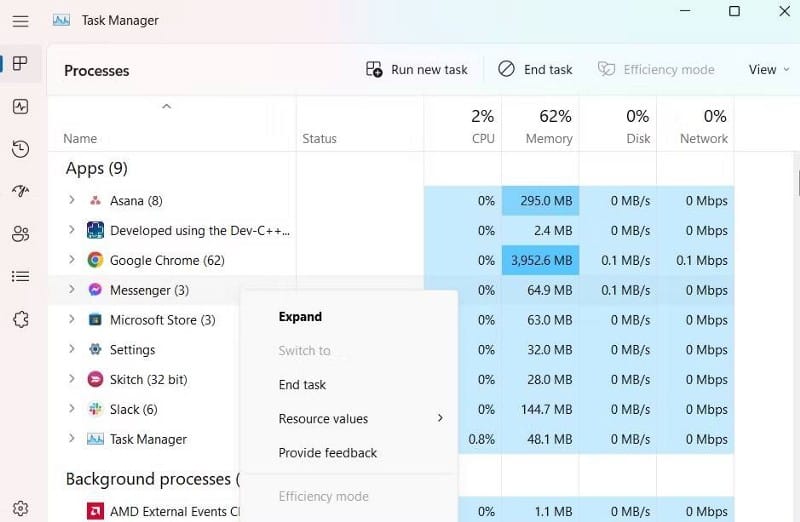
Теперь проверьте, работает ли Messenger.
2. Загрузите все ожидающие обновления Windows.
Как обычно бывает с необычными проблемами Windows, обновление операционной системы до последней версии может исправить любую из них. Таким образом, стоит попробовать, если Facebook Messenger не работает или не открывается.
Вы можете загрузить последнее обновление Windows, выполнив следующие действия:
- Откройте меню настроек с помощью горячих клавиш Win + I.
- выберите Центр обновления Windows из правой части.
- Нажмите кнопку Проверить обновления.
Теперь Windows будет искать и устанавливать все доступные обновления.
3. Используйте средство устранения неполадок приложений Магазина Windows.
Средство устранения неполадок приложений Магазина Windows — это встроенная утилита, которая сканирует вашу систему и обнаруживает любые проблемы, препятствующие ее правильной работе. Таким образом, он может починить Facebook Messenger самостоятельно без необходимости какого-либо сложного ремонта или вмешательства с вашей стороны.
Чтобы использовать средство устранения неполадок приложений Магазина Windows, выполните следующие действия.
- Откройте меню настроек.
- На вкладке Система выберите параметр найди ошибки и исправь их.
- Нажмите Другие средства устранения неполадок и исправления.
- Нажмите трудоустройство рядом с Приложениями Магазина Windows.
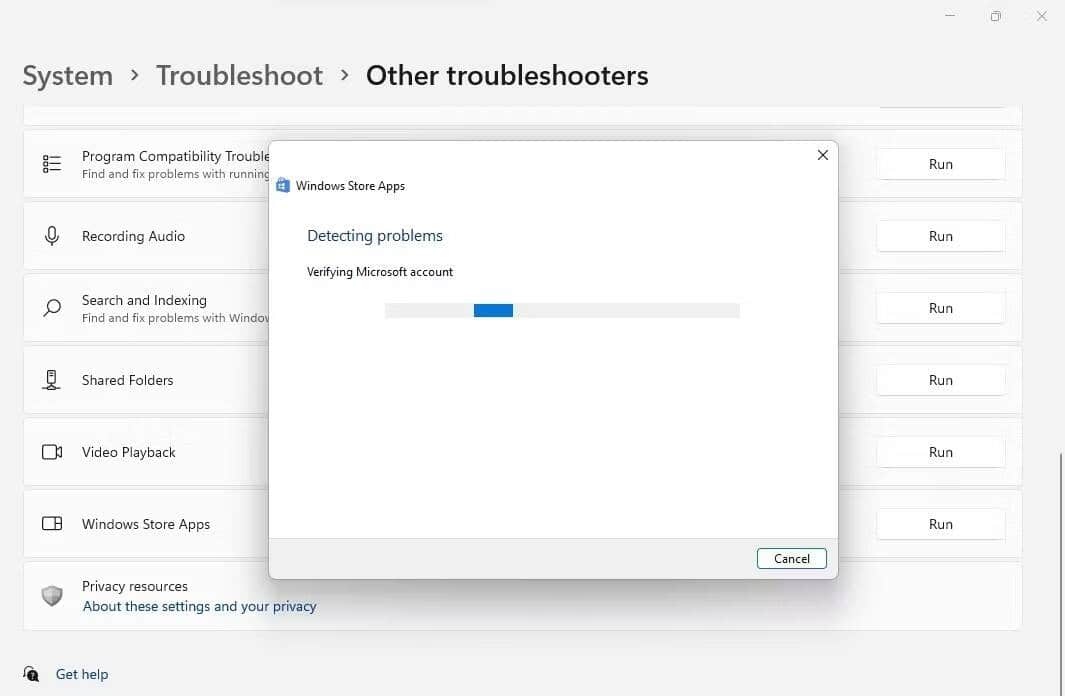
Откроется окно устранения неполадок и начнется устранение неполадок. Процесс не займет больше минуты.
Если обнаружена какая-либо проблема, специалист по устранению неполадок попытается ее исправить. В качестве альтернативы он также может предложить шаги, как сделать это самостоятельно.
Иногда средство устранения неполадок может быть не в состоянии исправить или идентифицировать проблему, или оно может вообще не обнаружить какую-либо проблему, но в любом случае стоит попробовать.
4. Проверьте дату и время
Это может показаться странным, но Facebook Messenger может не работать, если в системе установлены неверные данные о дате и времени. Это связано с тем, что Messenger проверяет, синхронизированы ли сведения о времени и дате в системе с его собственным временем и датой. Если есть какая-то разница, он откажется работать.
Вы можете изменить дату и время в системе, выполнив следующие действия:
- Откройте меню настроек и выберите время и язык из правой части.
- Выберите дату и время.

- Отключите переключатель рядом с Установить часовой пояс автоматически.
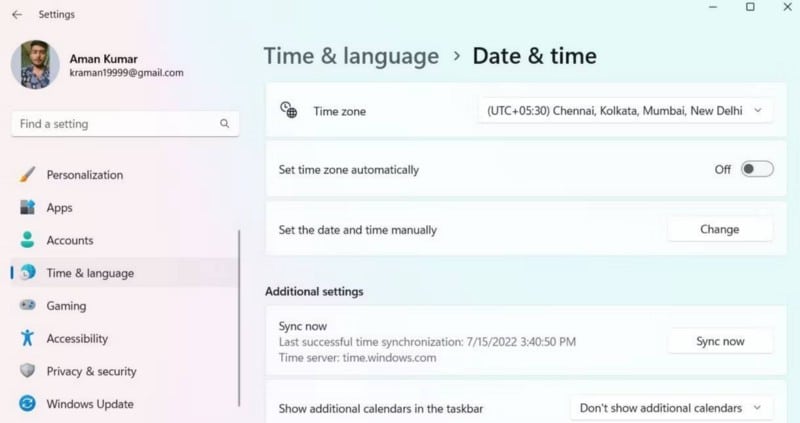
- Убедитесь, что ваш часовой пояс правильный и измените его, если это не так.
- Включите переключатель рядом с Установить часовой пояс автоматически.
- Нажмите кнопку «Синхронизировать сейчас» в разделе «Дополнительные настройки».
5. Восстановите и перезагрузите приложение Facebook Messenger.
Одним из эффективных способов восстановления любого приложения глобальной платформы Windows, включая Facebook Messenger, является использование функции восстановления. Вы можете исправить Messenger, выполнив следующие действия:
- Откройте настройки и выберите Приложения из правой части.
- выберите Установленные приложения.
- Выберите кнопку «Дополнительно» в диалоговом окне Messenger и нажмите на нее.
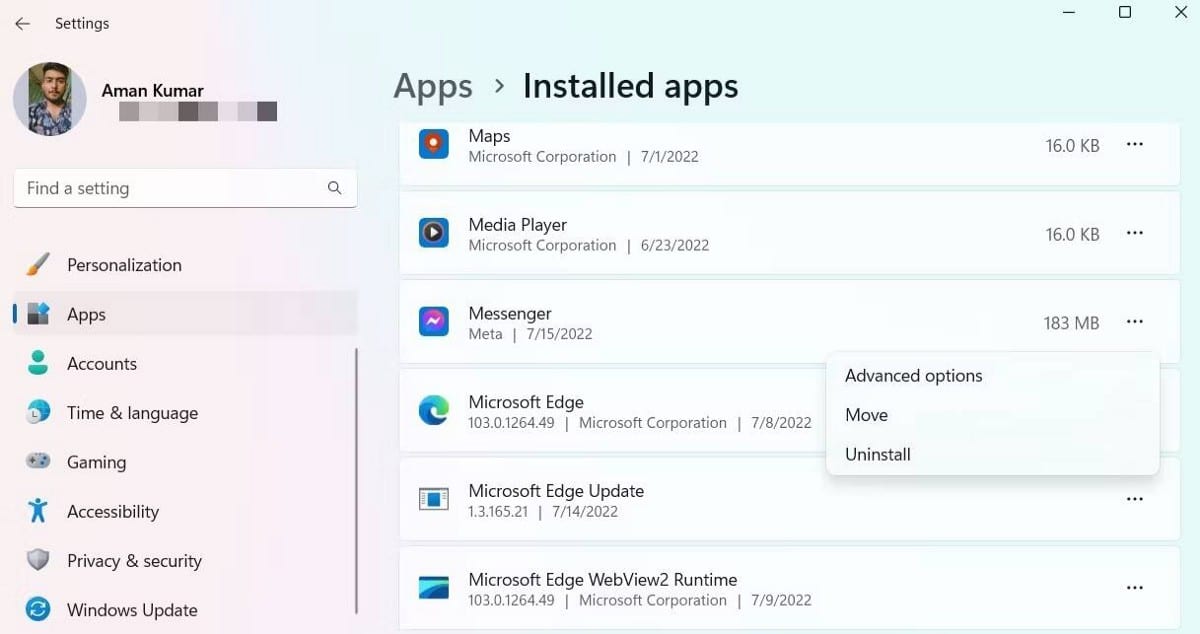
- выберите Расширенные настройки из контекстного меню.
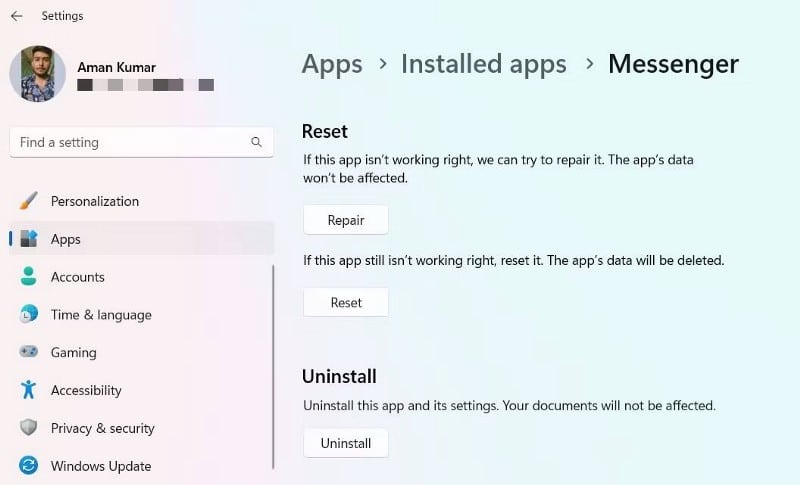
- Нажмите кнопку «Восстановить».
Затем запустите приложение Messenger и проверьте, работает ли оно. Если нет, вам придется сбросить приложение.
Сброс приложения удалит сохраненные данные и сбросит их до значений по умолчанию. Вот шаги по сбросу приложения Facebook Messenger.
- Открыть Настройки -> Приложения -> Установленные приложения.
- Нажмите кнопку «Дополнительно» рядом с Messenger и выберите Расширенные настройки.
- Нажмите кнопку Сброс.
6. Очистите кеш магазина Microsoft
Очистка кеша Магазина Windows — еще одно эффективное решение, которое вы можете попробовать, если Facebook Messenger не работает на вашем ПК с Windows. На самом деле, удаление кеша Магазина может решить и многие другие проблемы с Windows. Очистить кеш в магазине очень просто и это займет меньше минуты.
Откройте диалоговое окно «Выполнить» и введите wsreset.exe И нажмите Enter. Появится черное окно командной строки, указывающее, что кеш будет очищен. Через несколько секунд окно закроется, и автоматически откроется Магазин Windows.
7. Сброс компонентов Центра обновления Windows
Если ни одно приложение из глобальной платформы Windows не открывается или не работает, попробуйте сбросить компоненты Центра обновления Windows. Вы можете сделать это с помощью инструмента Windows Reset Update.
Вот как использовать инструмент:
- Загрузите и откройте исполняемый файл для установки приложения.
- После завершения установки запустите приложение с правами администратора.
- Тип Y и нажмите Enter.
- Тип 2 и нажмите Enter, чтобы сбросить компоненты Центра обновления Windows.

Дождитесь завершения процесса. Как только это будет сделано, перезагрузите систему и проверьте, работает ли Messenger.
8. Переустановите Facebook Messenger
Если ни одно из решений не помогает, у вас не остается другого выбора, кроме как переустановить Facebook Messenger. Вот как это сделать.
- Откройте меню «Пуск», введите Messenger и выберите удалить из правой части.

- Подтвердите свой выбор, выбрав «Удалить» в появившейся подсказке.
- Теперь откройте Microsoft Store и введите Messenger , И нажмите Enter.
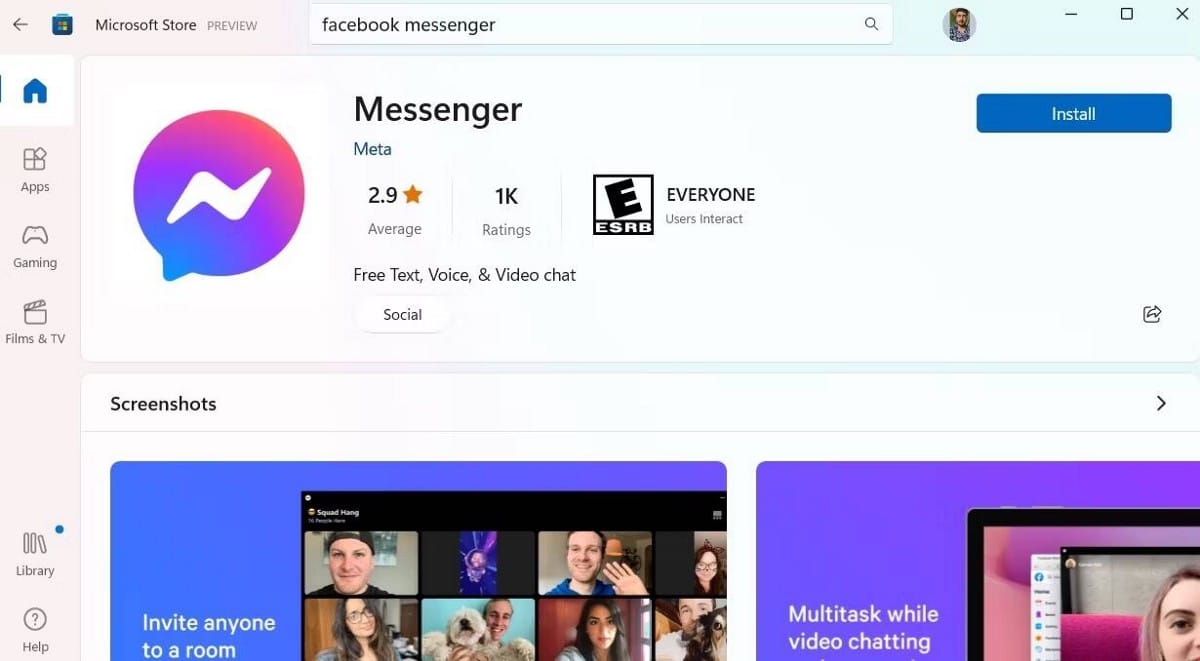
- Нажмите Установки чтобы начать процесс установки.
Общайтесь с друзьями снова в Messenger
Мы надеемся, что приведенные выше решения помогли вам исправить Facebook Messenger, и теперь вы можете без проблем использовать его. Но если проблема не устранена, обратитесь в службу поддержки Messenger за дополнительной консультацией. Теперь вы можете просмотреть Безопасен ли Messenger Kids для ваших детей?






